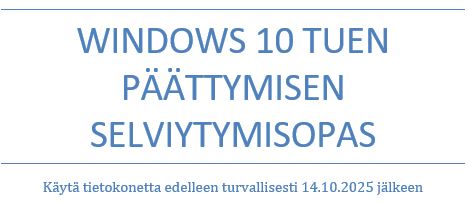Ensiksi katsotaan langattomaan verkkoon yhdistäminen.
Huomioithan; tietokoneesi voi yhdistää langattomaan verkkoon vain jos siinä on asennettuna verkkokortti
joko valmiiksi tai itse jälkikäteen, muuten joudut käyttämään langallista verkkoyhteyttä.
Kannettavissa tietokoneissa on langaton verkkokortti aina, pöytätietokoneissa harvemmin.
Jos langatonta verkkokorttia ei tietokoneessa ole, niin langattomaan verkkoon voi yhdistää myös
hyödyntämällä USB WiFi- adapteria.
Tämä on erillinen laite, minkä saa kaupasta ja myös meidän myymälästä.
LANGATON VERKKO:
1. Avaa WLAN-Asetukset
-Paina Windows logoa tehtäväpalkissa (sijaitsee tehtäväpalkin vasemmassa reunassa)

Tai
-Paina Windows painiketta näppäimistössä. (sijaitsee näppäimistön vasemmassa alareunassa)

-Kirjoita hakukenttään ”WLAN-Asetukset”, jonka jälkeen klikkaa hakutulosta.

2. Kytke Wi-Fi päälle jos se on kiinni
-kun pääset WLAN-asetuksiin, kytke Wi-Fi päälle.

Wi-Fin päälle kytkemisen jälkeen, paina ”Näytä käytettävissä olevat verkot”

-Valitse listalta Wi-Fi verkkosi. Verkon nimi löytyy reitittimen pohjasta tai kyljestä. SSID: -jälkeen. Tässä
esimerkkinä ”Testiverkko”. Klikkaa ”Yhdistä”

-Syötä suojausavain, jos verkkosi vaatii sitä. Wi-Fi salasana löytyy yleensä tulostettuna tarraan reitittimen
pohjassa tai takana.

-Onneksi olkoon! tietokoneesi on nyt yhdistettynä langattomaan verkkoon.

LANGALLINEN VERKKO:
Langalliseen (LAN) verkkoon on helpompi kytkeä tietokone, kuin langattomaan verkkoon.
Tarvitset vain LAN-kaapelin, tietokoneen ja reitittimen.
1. Kytke LAN-kaapeli tietokoneen takana olevaan ETHERNET-porttiin. Alapuolella on kuva kaapelista ja
portista.

2. Olet nyt yhdistettynä langalliseen verkkoon. Hauskaa surffailua!

Senioriasiakkaidemme ykköstoive on ollut pitkään Windows 11 ohjeet. Olemme tehneet aloittelijalle kattavan ja selkeän oppaan. Saat sen uutiskirjeenä sähköpostiin. Voit perua uutiskirjeen koska tahansa.
Tietokonehuolto Napalmi Tietotekniikka Oy
Hämeenkatu 19, 05800 Hyvinkää
Avoinna arkisin klo 8-18 & la klo 10-14
Puhelin: 045 610 0420
Sähköposti: huolto@napalmi.com